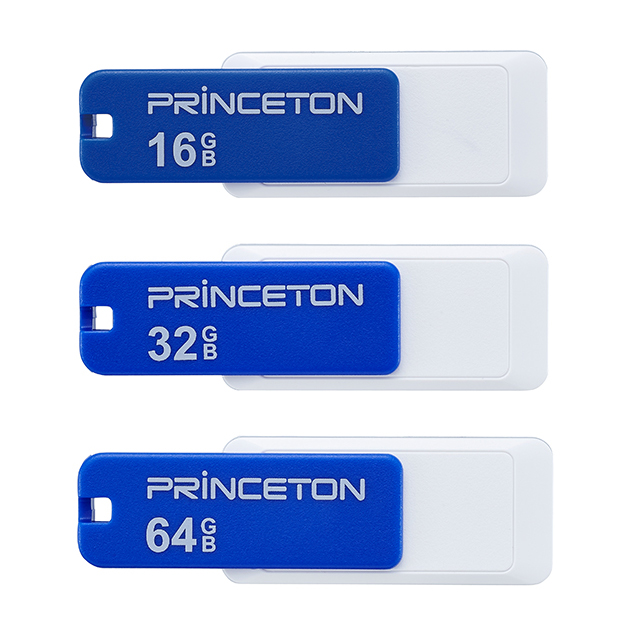パスワードロック機能付きセキュリティUSBメモリー
PFU-XLK

大切なデータの流失を防ぐセキュリティーUSBメモリー
PFU-XLKシリーズはパスワードロックソフト「MyLocker」を内蔵したUSBメモリーです。設定した正しいパスワードを入力しなければデータにアクセスができず、大事なデータの流失を防ぎます。
パスワードを6回連続で間違えるとUSBメモリーが初期化される機能を備えており、万一USBメモリーを紛失した場合でもリスクは最小限に抑えられます。
AES 256bitハードウェア暗号化機能によりUSBメモリーを分解してのデータ解析も困難です。

MyLocker 使用イメージ
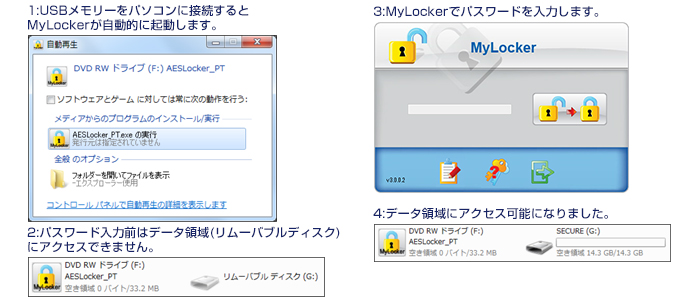
パスワードロックソフト「MyLocker」はUSBメモリーの専用領域に格納されているのでパソコンへのインストールは不要です。
キャップレスデザイン

キャップがいらない回転式カバータイプ。USBコネクターが簡単にすっきり納まるので、キャップ紛失の心配がありません。
付属のストラップをストラップホールに装着すれば紛失防止になります。
選べる容量

16GB、 32GB、64GBと容量も豊富なラインナップから用途に合わせてお選びいただけます。
| 型番 | JANコード | カラー | 価格 | 発売日 | 備考 |
|---|---|---|---|---|---|
| PFU-XLK/16G | 4988481776071 |
 ブルー
ブルー
|
オープン | 2018年09月 | |
| PFU-XLK/32G | 4988481776064 |
 ブルー
ブルー
|
オープン | 2018年09月 | |
| PFU-XLK/64G | 4988481776057 |
 ブルー
ブルー
|
オープン | 2018年09月 |
製品仕様
| 型番 | PFU-XLK/16G | PFU-XLK/32G | PFU-XLK/64G |
|---|---|---|---|
| 容量※1 ※2 | 16GB | 32GB | 64GB |
| インターフェース | USB3.0/USB2.0準拠 | ||
| 電源電圧 | 5V(USBポートからバスパワー供給) | ||
| コネクター | USB シリーズA | ||
| LED | 有り | ||
| 内蔵ソフトウェア | MyLocker(パスワードロック) | ||
| 暗号化 | ハードウェアAES 256bit | ||
| 外形寸法 | (W)54.6 x (D)17.1 x (H)10.6 mm (コネクター収納時) | ||
| 質量 | 約8g | ||
| 対応機種 | USBインターフェースを標準搭載したWindows PCおよびMac | ||
| 対応OS | Windows 10/8.1/7 SP1 (32bit/64bit) Mac OS X 10.9~10.13 |
||
| 保証期間 | 1年間 | ||
| 同梱品※3 | USBフラッシュメモリー本体、ストラップ MyLockerユーザーズガイド、製品保証規定 |
||
※1 容量表記は1MB=1,000,000Byteとして計算している為、実際に機器で使用可能な容量は表記より少なくなります。
※2 容量の一部を内蔵ソフトウェア領域として確保している為、全容量の使用は出来ません。
※3 MyLockerユーザーズガイドおよび製品保証規定はUSBフラッシュメモリー内にPDFファイルで保存されています。
マニュアル・製品資料他
マニュアルなどの資料は以下からダウンロードをお願いいたします。
PFU-XLK
ソフトウェアダウンロード
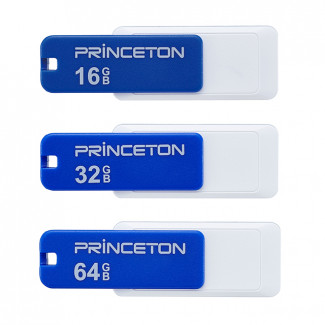
PFU-XLKシリーズ内蔵ソフトウェア(MyLocker)
- 注意事項
-
(必ずお読みください。プリントアウト、またはメモしておく事をお勧めします。)
・ソフトウェア更新時にUSBメモリーに保存されたデータおよび設定したパスワードは削除され、初期状態に戻ります。
・保存されたデータの損失、ならびにこれらに関するその他の直接・間接の損害につきましては、当社は責任を負いかねます。
あらかじめご了承ください。また データの復旧作業もお受けしておりません。
大切なデータは必ず別のメディア(ハードディスクなど)に定期的にバックアップを行ってください。
この内容に同意いただいたける場合のみアップデートを行ってください。
・本ソフトウェアはPFU-XLKシリーズ専用です。その他の製品では使用できません。
アップデート方法
- アップデートを行うPFU-XLKシリーズのみをUSBポートに挿し、他のUSBメモリーは外してください。
- ダウンロードしたファイルはzip圧縮されていますので任意のフォルダーに解凍してください。
- 解凍された実行ファイル「PFU-XLK_update_1016.exe」 をダブルクリックして実行してください。
- アップデートプログラムが起動したら「Start to Update CDROM Image」ボタンをクリックします。アップデートが始まるので「Finish」のメッセージが表示されるまでは絶対にUSBメモリーを抜かないでください。
アップデート中にUSBメモリーを抜き差しすると故障の原因となります。 - Finish」のメッセージが表示されたらアップデートは完了です。
アップデートプログラムを閉じ、MyLocker を起動して初期設定を行ってください。

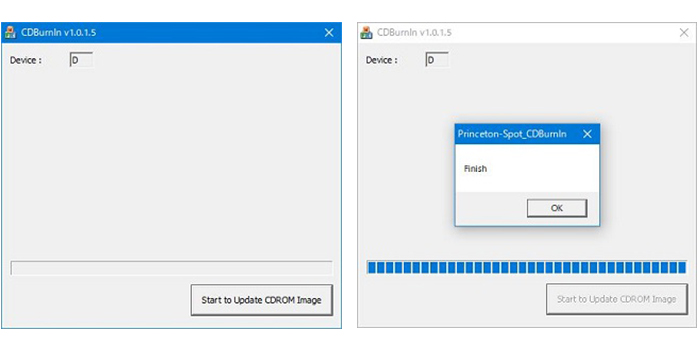
バージョン:1.0.1.6
OS・デバイス対応表
本製品の対応OS・デバイスは以下になります。一覧にないOS・デバイスでの対応はしていません。
Windows
| カテゴリ | 対応状況 | 備考 |
|---|---|---|
| Windows 11 | ○ |
MacOS
| カテゴリ | 対応状況 | 備考 |
|---|---|---|
| macOS 26(Tahoe) | ○ | 内蔵ソフトウェアのアップデート(1.0.1.6)にて対応します。 |
| macOS 15(Sequoia) | ○ | 内蔵ソフトウェアのアップデート(1.0.1.6)にて対応します。 |
| macOS Sonoma | ○ | 内蔵ソフトウェアのアップデート(1.0.1.6)にて対応します。 |
| macOS Ventura | Apple シリコン: ○, Intel: ○ | 内蔵ソフトウェアのアップデート(1.0.1.6)にて対応します。 |
| macOS Monterey | Intel: ○, M1: ○ | 内蔵ソフトウェアのアップデート(1.0.1.6)にて対応します。 |
| macOS BigSur | Intel: ○, M1: × | Intel版のみアップデート適用で対応します。 |
| macOS Catalina | × | 動作しません。 |